日期:2015-01-22 00:00 作者:win7系统官网 来源:http://www.win770.com
很多对电脑不熟悉的朋友不知道win8系统通过设置dns地址解决网站无法访问的问题如何解决,虽然win8系统通过设置dns地址解决网站无法访问的少许解决办法,所以小编就给大家准备了win8系统通过设置dns地址解决网站无法访问的具体解决方法。只用你按照一、首先在桌面右下角任务栏网络图标上右键,然后选择“打开网络和共享中心”; 二、之后进入“网络和共享中心”后,我们再点击进入“本地连接”;的方法即可解决,接下来小编就给大家带来win8系统通过设置dns地址解决网站无法访问的具体解决流程。
一、首先在桌面右下角任务栏网络图标上右键,然后选择“打开网络和共享中心”;

二、之后进入“网络和共享中心”后,我们再点击进入“本地连接”;
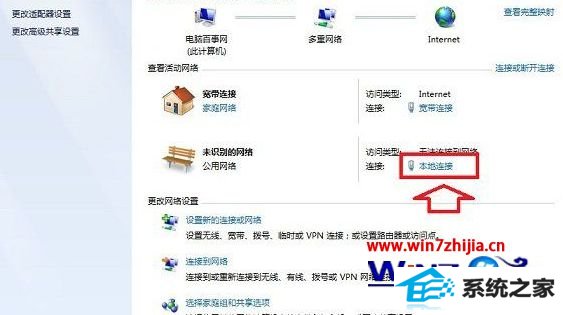
三、点击“本地连接”后即可打开“本地连接状态”属性对话框;

ps:如果电脑采用的是无线上网的朋友,可以直接点击桌面右下角的无线图标,然后在查看到的连接无线网络名称上,点击鼠标右键,然后选择属性,也可以看到如上图设置界面。
四、在本地连接状态对话框中,我们再选择“属性”,之后会再打开本地连接属性对话框,;
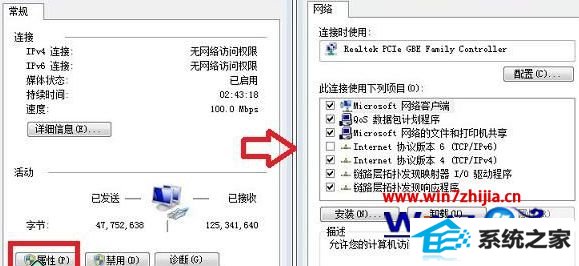
五、接下来我们选中本地连接属性对话框中的“internet 协议版本4 (iCp/ipv4)”,然后选择下方的属性,之后即可进入“internet 协议版本4 (iCp/ipv4)属性对话框”,在这里边即可更改dns设置;
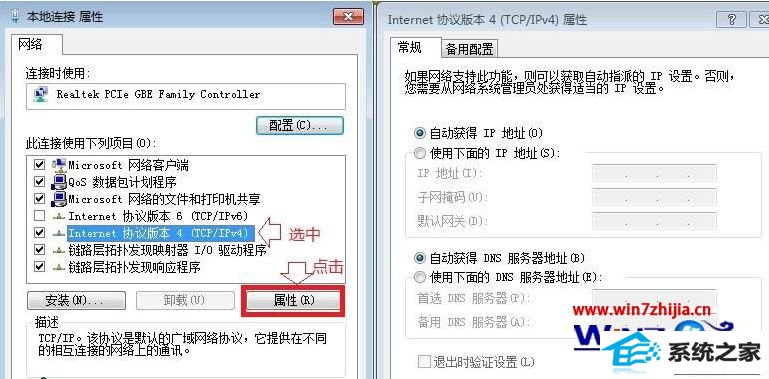
六、最后我们在internet 协议版本4属性对话框中即可更改dns地址了,方法是先选中“使用下面的dns服务器地址”,然后在下方填写上需要填写上的dns地址即可,比如可以填写成全球通用的8.8.8.8地址。
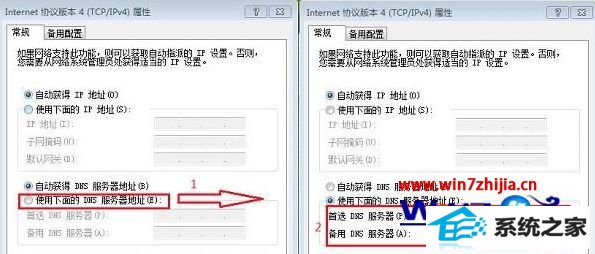
关于win8系统通过设置dns地址解决网站无法访问的方法就给大家介绍到这边了,有遇到这样情况的用户们可以参照上面的方法步骤来进行操作就可以了。
栏目推荐: 电脑系统下载网站 韩博士装机大师 xp激活 大地系统 下载windowsxp系统 番茄花园网站 win8正式版下载 windows7激活工具
专题推荐: win7系统之家 win10版本 黑云系统 win7旗舰版 windows8中文版 电脑重装系统下载